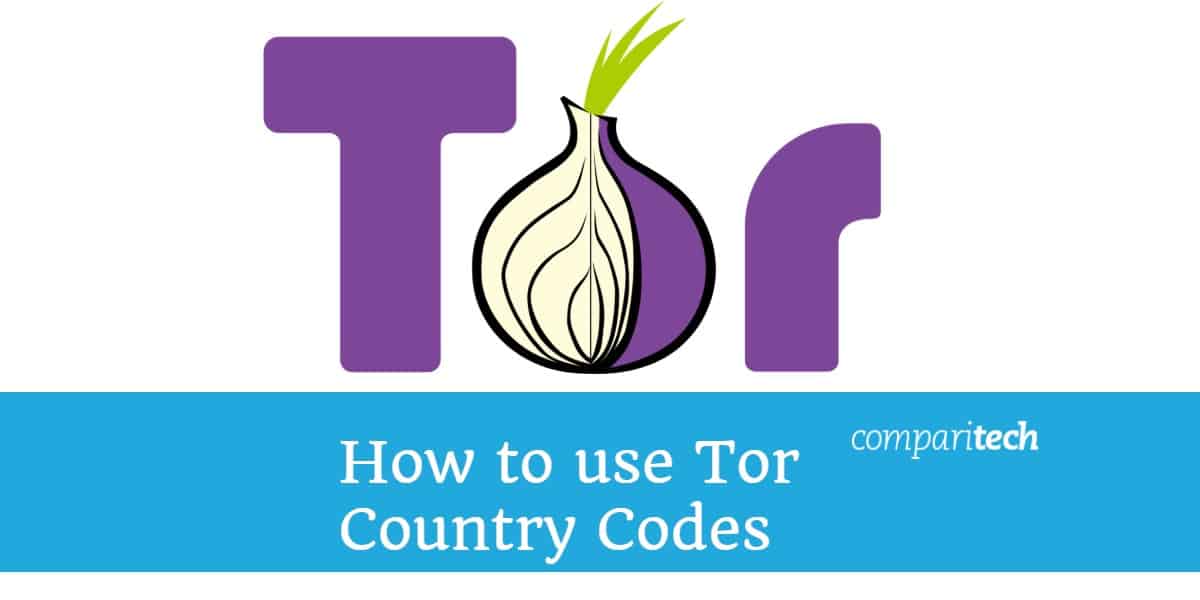 Tor является одним из наиболее важных инструментов для анонимного просмотра. Хотя его стандартная конфигурация отлично подходит для сокрытия вашей веб-активности, вам придется внести некоторые изменения, если вы хотите, чтобы ваши данные проходили через узлы в определенных странах. Эта статья покажет вам как изменить коды стран Tor в Windows, Mac и Linux.
Tor является одним из наиболее важных инструментов для анонимного просмотра. Хотя его стандартная конфигурация отлично подходит для сокрытия вашей веб-активности, вам придется внести некоторые изменения, если вы хотите, чтобы ваши данные проходили через узлы в определенных странах. Эта статья покажет вам как изменить коды стран Tor в Windows, Mac и Linux.
К счастью, это легко настроить. К концу этого руководства вы сможете отправлять веб-трафик из Албании в Замбию, не выходя из дома..
Почему вы хотите изменить код своей страны в Tor?
Когда вы запускаете Tor в обычном режиме, ваш веб-трафик поступает в сеть на случайном узле, отскакивает от нескольких различных ретрансляторов и уходит от случайно выбранного выходного узла к месту назначения. Этот процесс помогает скрыть, откуда берутся данные, что дает анонимность пользователям Интернета..
Анонимный просмотр хорош, но есть также ситуации, когда пользователи хотят, чтобы их данные перемещались через определенные места. Некоторые люди хотят подделать свою личность или место, откуда происходят их данные.
Например, активист из Гватемалы может пожелать, чтобы их интернет-трафик выглядел так, как будто он исходит от того, кто живет в Бельгии, чтобы защитить себя и спрятаться от властей. Точно так же кубинский художник может выдать себя за новозеландца, чтобы обойти некоторые ограничения правительства.
Изменение кодов стран позволяет людям в этих ситуациях выбирать конкретные страны, через которые они хотят, чтобы их данные проходили. Также относительно легко изменить настройки, что означает, что это может сделать любой, у кого есть подключение к интернету..
Недостатки использования кодов стран Tor
Если вы выберете очень специфические страны, особенно те, которые не имеют большого количества узлов Tor, вы не сможете успешно подключиться. Если вы можете, соединение может быть нестабильным и сложным в использовании. В общем, чем больше вы ограничиваете выбор узлов, тем хуже будет ваше соединение.
Коды стран Tor и VPN для подмены вашего местоположения
Изменение кодов стран Tor может быть отличным способом подделки вашего местоположения, но это не единственный или самый подходящий способ во многих ситуациях.. VPN могут быть намного более эффективными для многих различных случаев использования.
Если вашим приоритетом является анонимность, и вы не хотите доверять третьей стороне, например, провайдеру VPN, то Tor может быть лучшим вариантом для гео-спуфинга.. Это бесплатно, но, как правило, довольно медленно, и это хороший выбор для активизма и связанных с ним использования.
Если вы хотите подделать ваше местоположение, чтобы вы могли смотреть гео-ограниченный Netflix или что-то подобное, вы должны использовать VPN вместо сети Tor. Первая причина практична – ваше соединение будет намного быстрее через надежный VPN.
Другая главная проблема заключается в том, что сеть Tor является важным инструментом для многих активистов, диссидентов и других, которым нужна ее анонимность для их собственной безопасности. Tor уже находится под большим напряжением, потому что не хватает узлов для количества людей, которые хотят его использовать.
Многие сочли бы это неэтичным, если бы вы вызвали еще большую нагрузку на и без того напряженную сеть, чтобы вы могли смотреть «Игру престолов».. Если это единственная причина, по которой вы хотите подделать свое местоположение, лучше всего получить VPN.
Смотрите также: Как использовать Tor с VPN
Как изменить код страны Tor в Windows, Mac или Linux
Изменение кодов вашей страны требует немного разных настроек для каждой системы, но как только вы это сделаете, процесс кодирования страны будет таким же.
Изменение кода страны Tor в Windows
Первым шагом к изменению кодов стран в Tor является загрузка и установка браузера. Перед тем, как вы начнете изменять коды, вы должны убедиться, что вы хотя бы раз запускали Tor. Это делает Torrc файл появляются, что вам нужно для изменения узлов, через которые проходит Tor.
После завершения установки вам нужно будет дважды щелкните значок Tor чтобы открыть браузер, затем нажмите Connect на экране, который появляется. После подключения Torrc файл будет доступен, и вы можете перейти к остальной части процесса следующим образом.
Обычные пользователи Tor (и те новые пользователи, которые только что подключились к Tor в первый раз) могут начать с поиска Torrc файл. Чтобы найти это, дважды щелкните по папке браузера, тогда дважды щелкните по TorBrowser папка внутри этого.
В папке TorBrowser есть еще одна папка, которая называется Данные. Двойной клик по нему. Здесь вы увидите еще одну папку с именем Tor. Дважды щелкните по нему. Это приводит вас к Torrc файл:
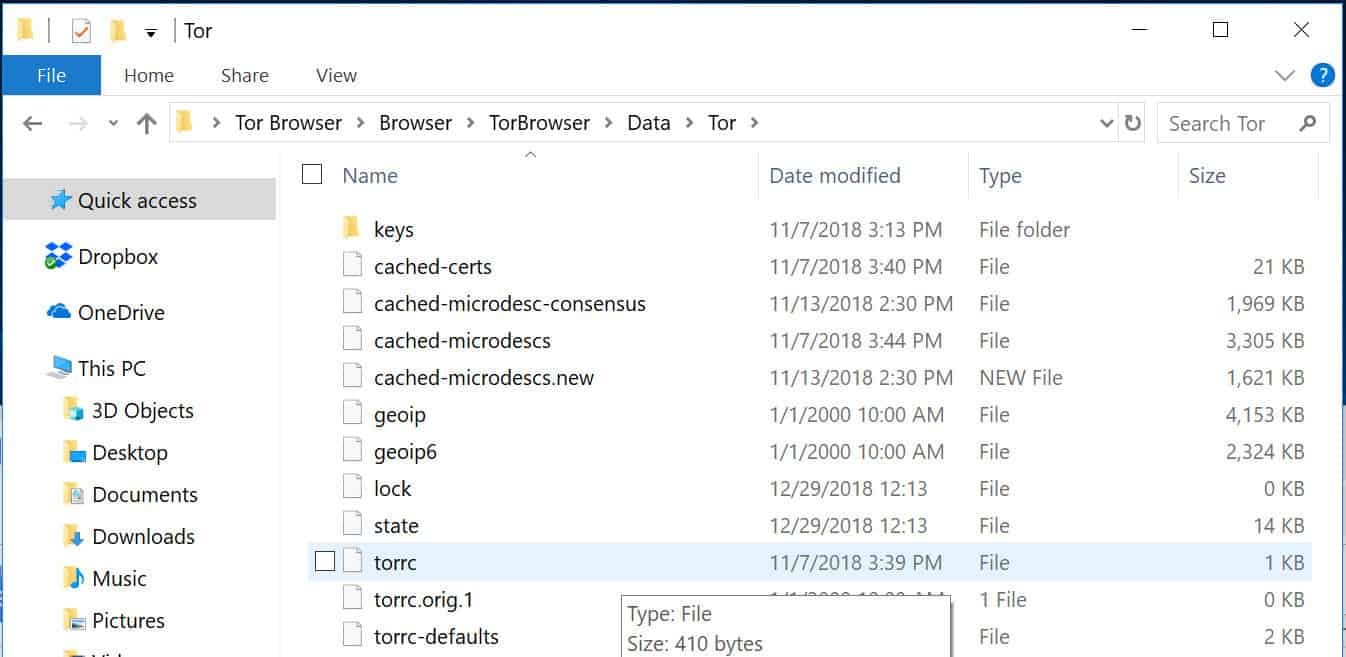
Дважды щелкните на Torrc файл, чтобы открыть его. В появившемся окне вам будет предложено выбрать, с какой программой вы хотите открыть файл. Выбрать Блокнот который выведет следующее окно:
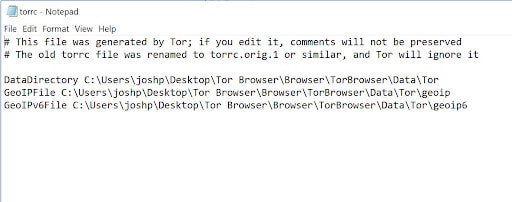
Как только вы это сделаете, вы можете перейти к разделу Ввод кодов стран Tor в текстовом редакторе.
Изменение кода страны Tor на Mac
Как и в случае с Windows, вам необходимо убедиться, что вы хотя бы раз запускали Tor для Torrc файл появляться. Если вы еще этого не сделали, загрузите Tor Browser и установите его. После настройки откройте браузер и нажмите Connect.
Как только Tor был подключен хотя бы один раз, вам нужно будет найти Torrc файл. Сначала отправляйтесь в Идти вкладку, затем нажмите на Перейти в меню, который появляется в подменю:
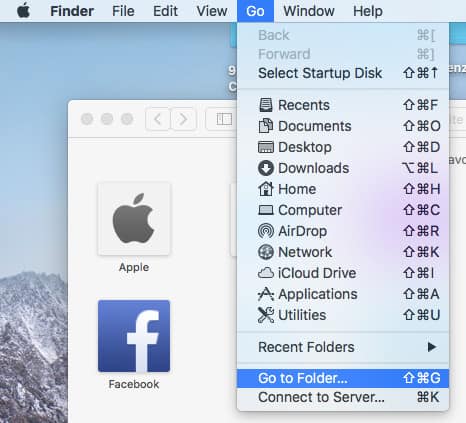
Ищи свой Папка Tor со следующим адресом:
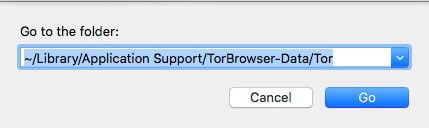
Как только вы окажетесь внутри папки, найдите Torrc файл. Двойной клик на нем, затем выберите TextEdit от Открыть с параметры:
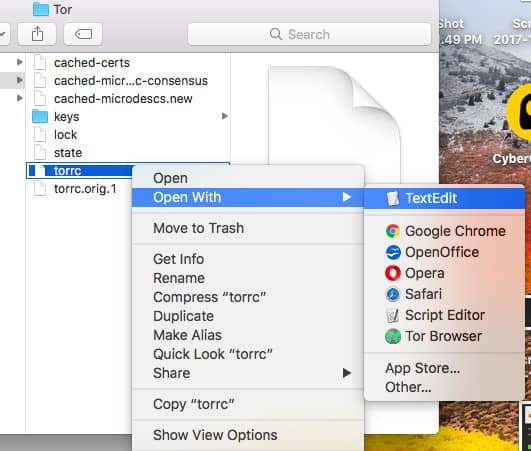
Откроется следующий файл:
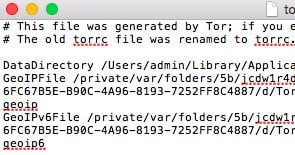
С этого момента вы можете перейти к разделу Ввод кодов стран Tor в текстовом редакторе.
Изменение кода страны Tor в Linux
Прежде чем начать, вам нужно будет настроить Tor и запустить его хотя бы один раз. Вы можете скачать Tor Browser с веб-сайта Tor Project, а затем запустить установку. Откройте браузер, затем нажмите «Подключить», чтобы Torrc файл появится.
Как только это будет сделано, вы можете найти Torrc файл открыв Tor Browser папку, затем заголовок из браузер подпапка к TorBrowser, затем к браузер, и, наконец, к Tor папка.
Открой Torrc файл с вашим обычным текстовым редактором, чтобы вызвать файл. Здесь вы сможете добавить нужные коды стран. Он будет выглядеть примерно так же, как файлы Notepad и TextEdit, показанные в разделах Windows и Mac выше, соответственно. Как только вы это сделали, вы можете перейти к следующему разделу.
Ввод кодов стран Tor в текстовом редакторе
Теперь, когда вы открыли файл (в Windows, Mac или Linux), пришло время найти узлы входа и выхода, которые вы хотели бы использовать в Tor. Перейдите по следующей ссылке в SCCM Rookie, чтобы найти коды для стран, через которые вы хотите подключиться. Каждый код страны состоит из двух букв в скобках {}:
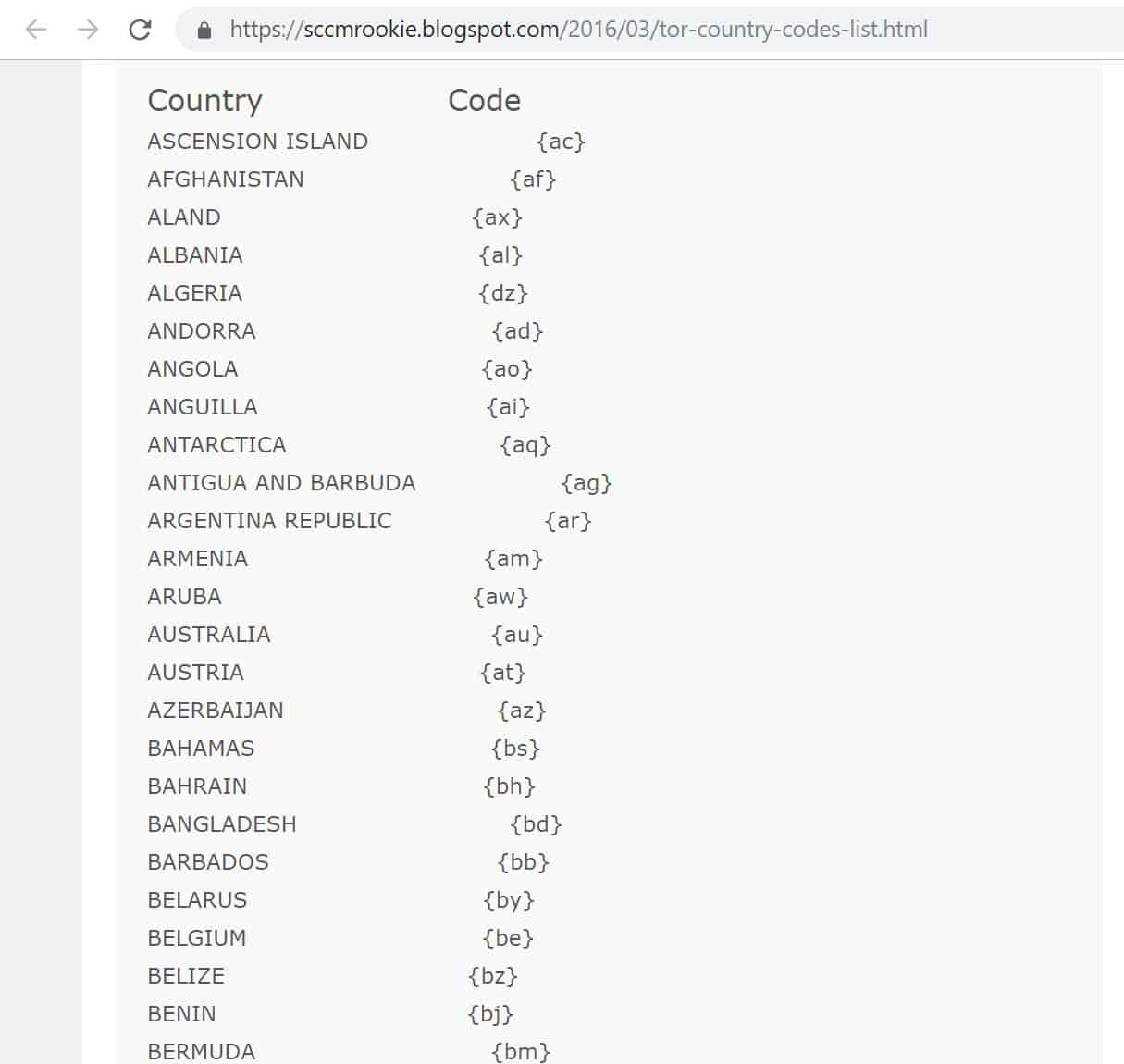
Например, код страны для Аргентины Арканзас, в то время как код для Бангладеш бод. В этом руководстве мы будем использовать Нидерланды {nl}, Германию {de}, США {us}, Сингапур {sg} и Австралию {au} в качестве узлов входа и выхода. Для других кодов стран, прокрутите страницу, связанную выше.
Найдя коды стран, которые вы ищете, вернитесь к Файл блокнота (для Windows), файл редактирования текста (для Mac) или любой текстовый редактор, который вы использовали (если вы меняете коды своей страны в Linux), что мы открыли раньше. Нажмите под последней строкой текста и введите следующее (включая пробелы после «EntryNodes» и «ExitNodes», но без пробелов между каждым кодом страны):
EntryNodes {nl}, {de}, {us}, {au}, {sg}
ExitNodes {nl}, {de}, {us}, {au}, {sg}
EntryNodes Код определяет, какие узлы входа вы хотели бы использовать Tor. ExitNodes код делает то же самое, но для выходных узлов. Имейте в виду, что в этих настройках Tor может использовать узлы в других странах между входом и выходом.
Если Tor не сможет правильно подключиться, используя любой из указанных узлов входа и выхода, он вернется к другим узлам, что может заставить ваши данные перемещаться через нежелательные места.
Увидеть Другие полезные коды стран Tor раздел в конце статьи, если вы хотите увидеть некоторые другие варианты. К ним относятся коды, которые можно использовать для исключения узлов, и те, которые могут заставить Tor использовать только определенные узлы, даже если это означает, что в противном случае соединение не будет установлено..
В Windows это должно выглядеть так:
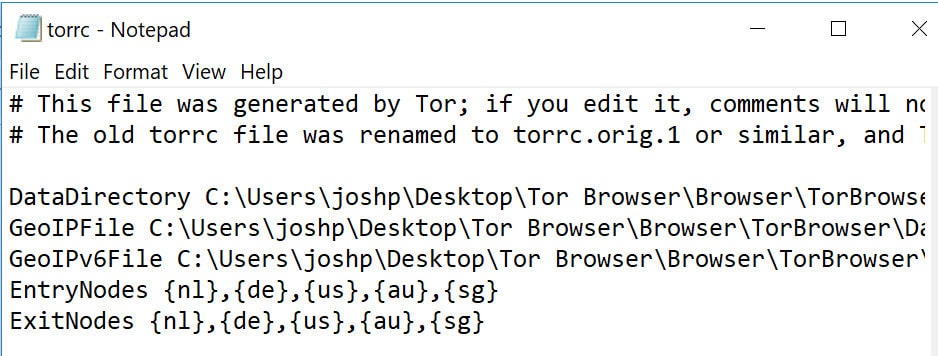
Или как это в Mac:
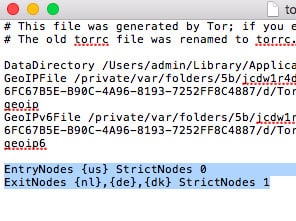
Не забудьте заменить {nl}, {de}, {us}, {au}, и {} SG для кодов стран по вашему выбору.
Когда вы закончите с вашими выборами, сделайте следующее:
- Windows – Нажмите файл в верхнем левом углу Блокнот, тогда Сохранить как… В появившемся окне перейдите к Сохранить как тип вариант внизу и выберите Все файлы. Затем нажмите на Torrc файл, с последующим Сохранить и да:
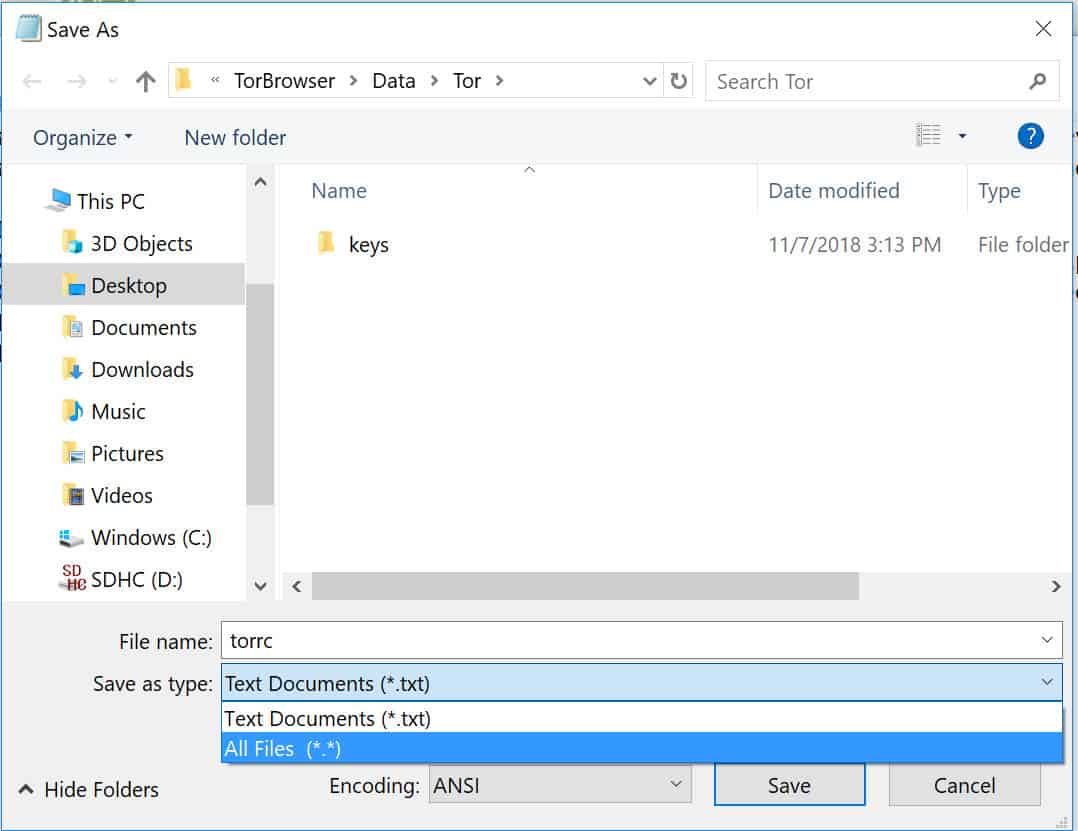
- Mac – Хит команда и S в то же время, чтобы сохранить файл, а затем закрыть его.
- Linux – Сохраните файл как обычно (это будет зависеть от того, какой текстовый редактор вы используете).
Теперь, когда вы изменили и сохранили Torrc файл, запустите браузер Tor. Перейти на сайт по вашему выбору. В этом случае мы отправимся в Википедию. Слева от URL вы увидите маленький значок с я по кругу:

Нажмите на него, чтобы увидеть схему, которую устанавливает ваше соединение. Если вы сделали все правильно, и Tor может подключиться через выбранные страны, вы увидите, что ваш трафик использует выбранные вами узлы входа и выхода. В этом случае соединение Tor проходит через Германию и Нидерланды..
Как видите, изменение кодов стран в Tor – это простой процесс, позволяющий легко подделать ваше местоположение. В приведенных выше настройках вы можете выбрать любые узлы, которые вам нравятся, и Tor в идеале будет отправлять ваш трафик через эти узлы входа и выхода. Если он не может установить стабильное соединение, используя их, он вернется к другим узлам.
Смотрите также: Окончательный путеводитель по Tor
Другие полезные коды стран Tor
Использование вышеуказанных настроек не идеально для каждого случая использования. В некоторых ситуациях может быть лучше исключить узлы, которые вы не хотите использовать, а не устанавливать узлы, которые вы хотите включить. Например, вы можете захотеть исключить только узлы выхода в Соединенных Штатах..
Исключая узлы
Для этого выполните тот же процесс, что и выше, но вместо использования EntryNodes и ExitNodes коды из ранее, используйте ExcludeExitNodes. Вы должны ввести следующее в Torrc файл в блокноте:
ExcludeExitNodes {us}
Если вы хотите исключить несколько выходных узлов, вы просто разделите их запятыми, как мы делали ранее. В других ситуациях вам может потребоваться исключить использование определенных узлов в качестве точек входа, точек выхода или где-либо между ними. Для этого вы используете код ExcludeNodes таким же образом:
ExcludeNodes {us}
StrictNodes
Используя приведенные выше коды, вы все равно столкнетесь с проблемой, что Tor может вернуться к использованию исключенных узлов, если он не может установить стабильное соединение каким-либо другим способом. Если вы предпочитаете не подключаться вообще, а не подключаться через определенные местоположения, вам нужно добавить в StrictNodes код. Вы можете поместить его под любой из кодов, упомянутых выше.
С StrictNodes Установка из 1, Tor будет подключаться только через указанные вами узлы (и избегать тех, которые вы исключили). Если он не может успешно соединиться через эти указанные узлы, он не сможет вернуться к узлам, которые были исключены.
С StrictNodes Установка из 0, Tor будет избегать исключенных узлов, если это возможно. Если он не может установить стабильное соединение на разрешенных узлах, он вернется к другим узлам для правильной работы.
Вы можете использовать StrictNodes установка путем ввода любого из других кодов, которые мы упоминали выше (EntryNodes, ExitNodes, ExcludeExitNodes, ExcludeNodes) в Torrc файл в блокноте, за которыми следуют коды стран, которые вы решите включить или исключить.
Затем вы вводите StrictNodes в следующей строке, с 1 если вы хотите использовать только определенные узлы, даже если это приведет к сбою соединения. Если вы предпочитаете, чтобы Tor оставался на связи, даже если это означает использование нежелательных узлов, введите 0 вместо.
Например, если вы абсолютно не хотите, чтобы Tor использовал какие-либо узлы, расположенные в Соединенных Штатах, вы должны ввести следующее:
ExcludeNodes {us}
StrictNodes 1
Опции кода страны Tor являются гибкими, что позволяет вам подключаться любым способом, соответствующим вашим целям и профилю риска. Некоторые пользователи оценят возможность оставаться на связи независимо от того, какие узлы используются, в то время как другие могут беспокоиться о своей безопасности, если их трафик проходит через определенные места. К счастью, это легко настроить таким образом, чтобы соответствовать вашим потребностям.
Связанный: Как получить доступ к темной сети с помощью Tor
Tor в Windows, Mac или Linux
Tor является важным инструментом для анонимного просмотра в Интернете. Однако, если вы хотите, чтобы ваши данные проходили через узлы в определенных странах, вам придется изменить коды стран Tor в Windows, Mac или Linux. Это легко настроить, и к концу руководства вы сможете отправлять веб-трафик из любой страны, не выходя из дома. Но стоит помнить, что если вы выберете очень специфические страны, вы можете столкнуться с проблемами соединения. Также стоит учитывать, что VPN могут быть более эффективными для многих случаев использования. Если вашим приоритетом является анонимность, то Tor может быть лучшим вариантом для гео-спуфинга. Однако, если вы хотите подделать свое местоположение, чтобы смотреть гео-ограниченный контент, лучше использовать VPN.